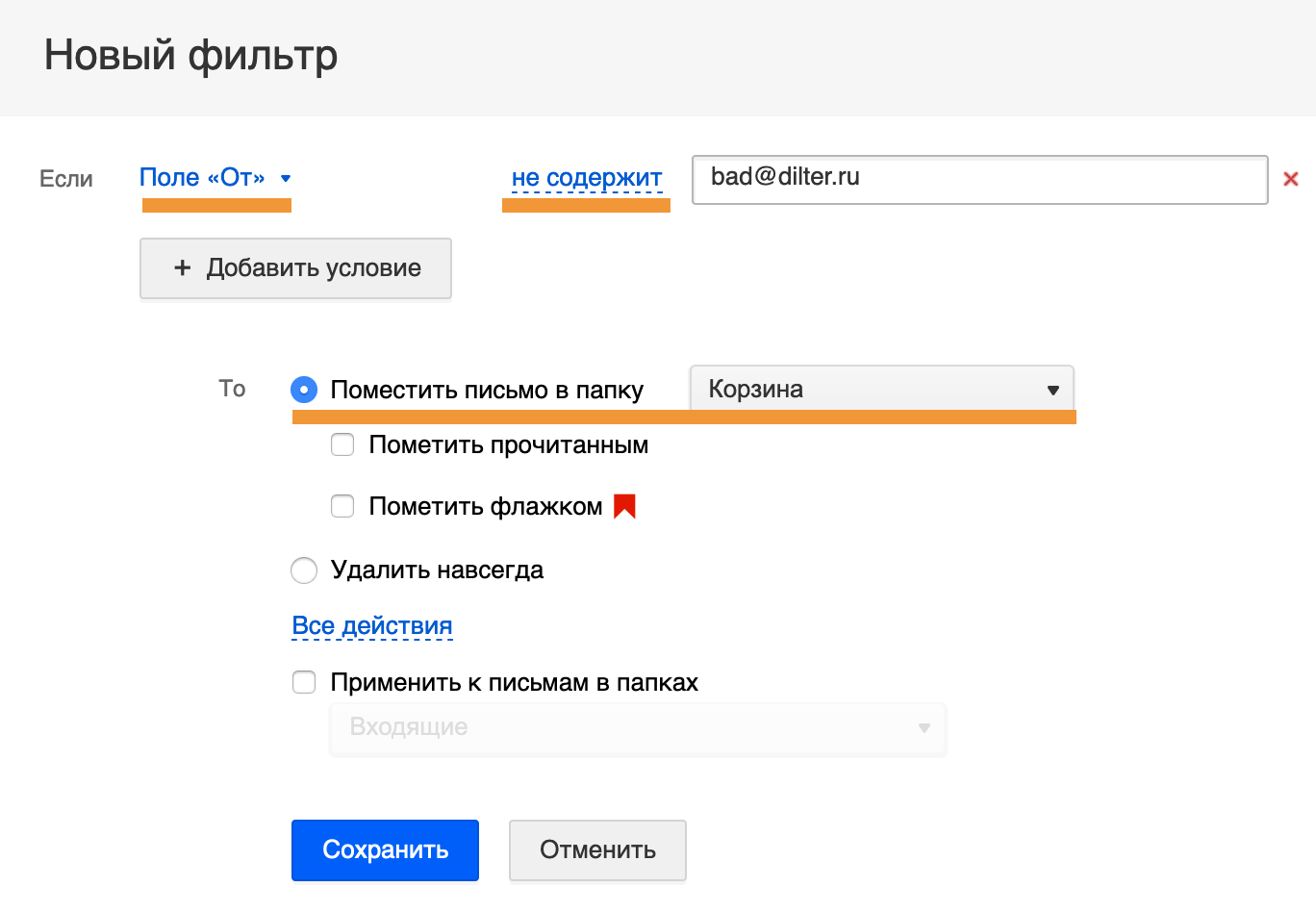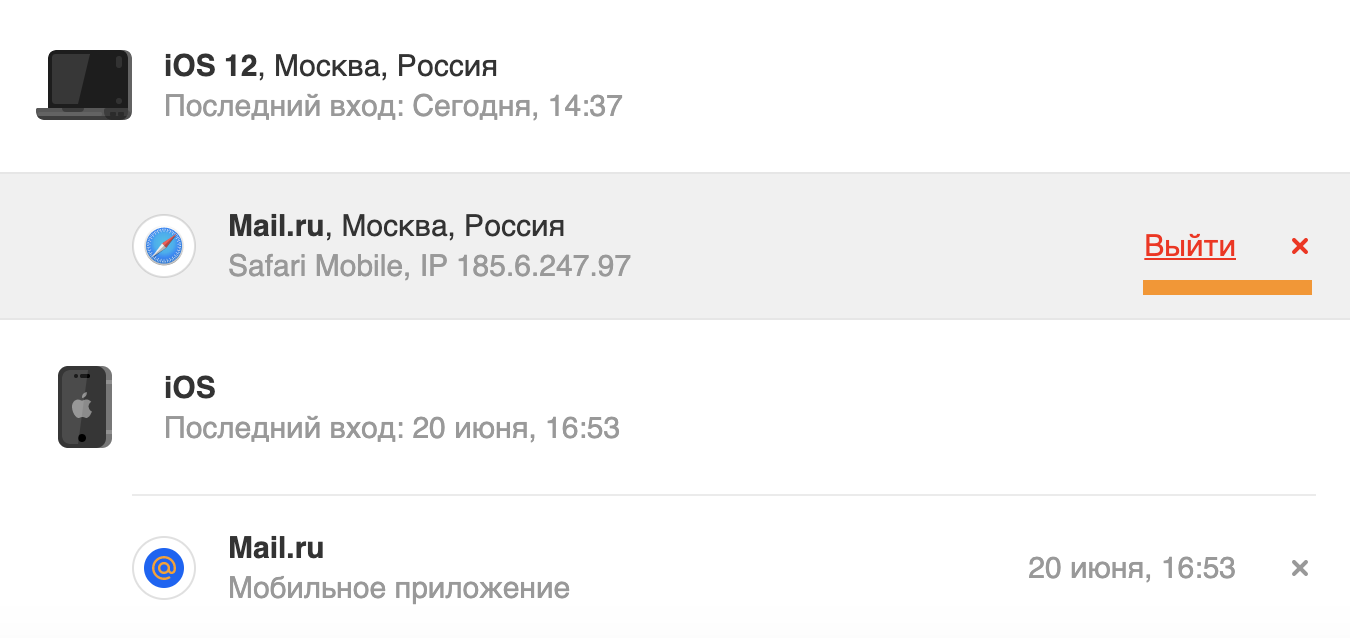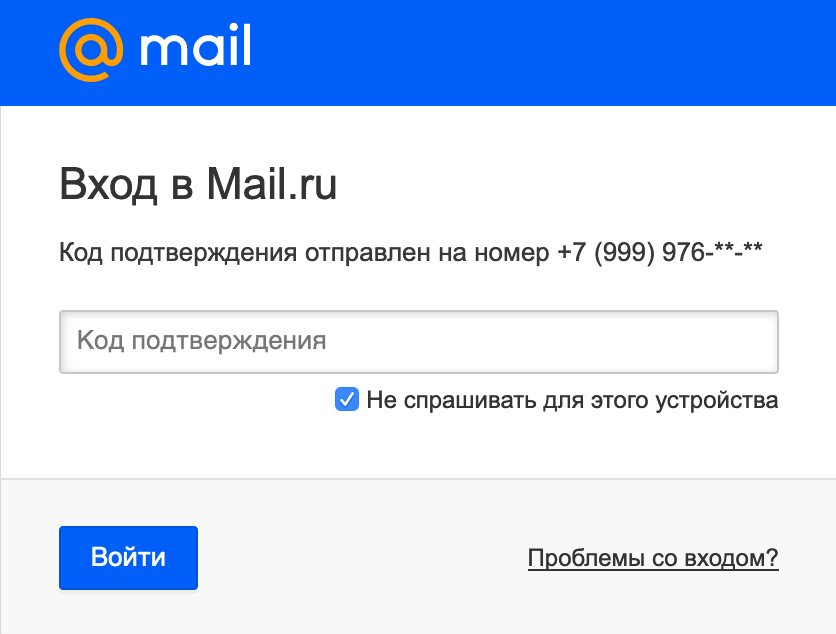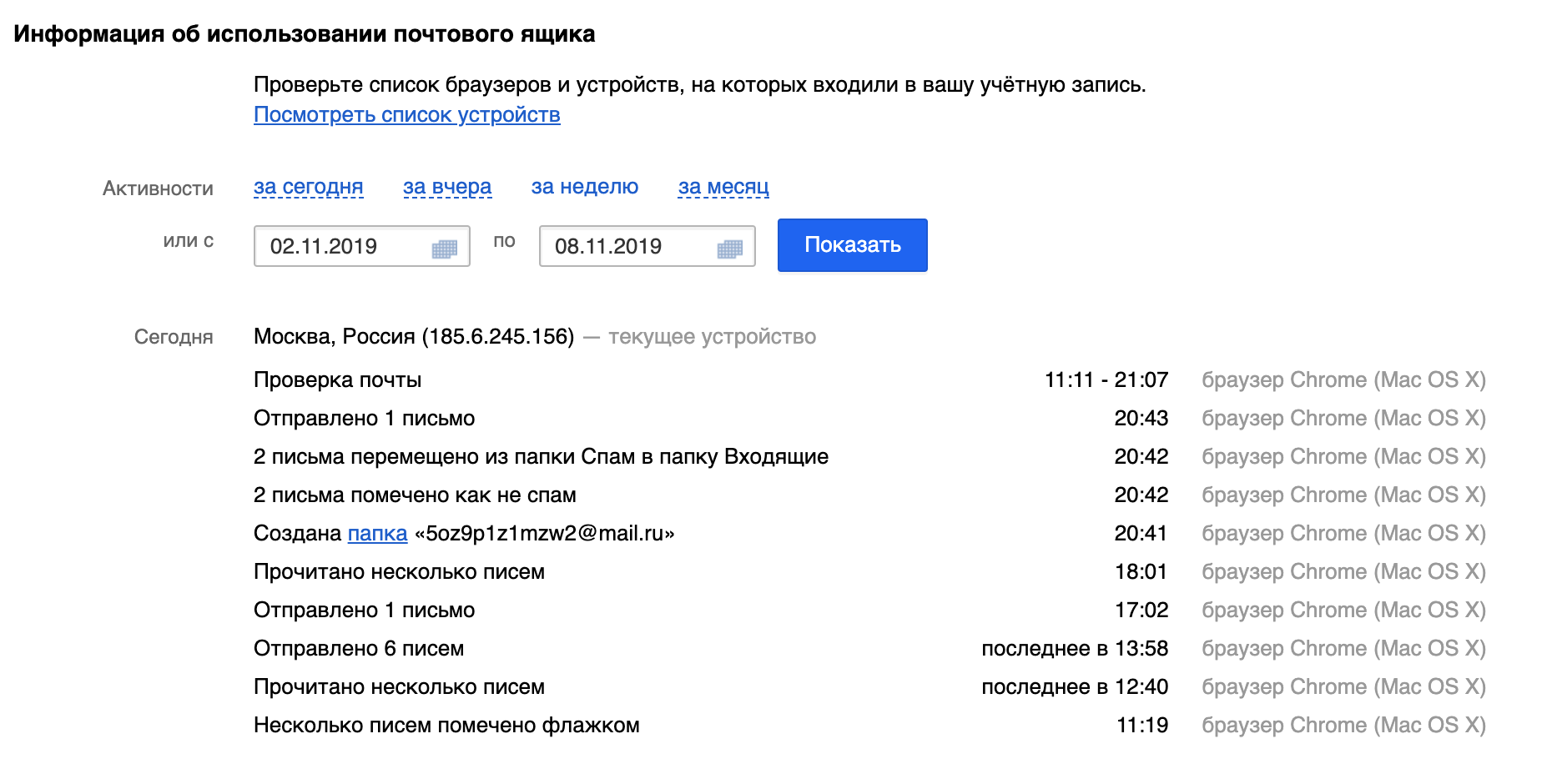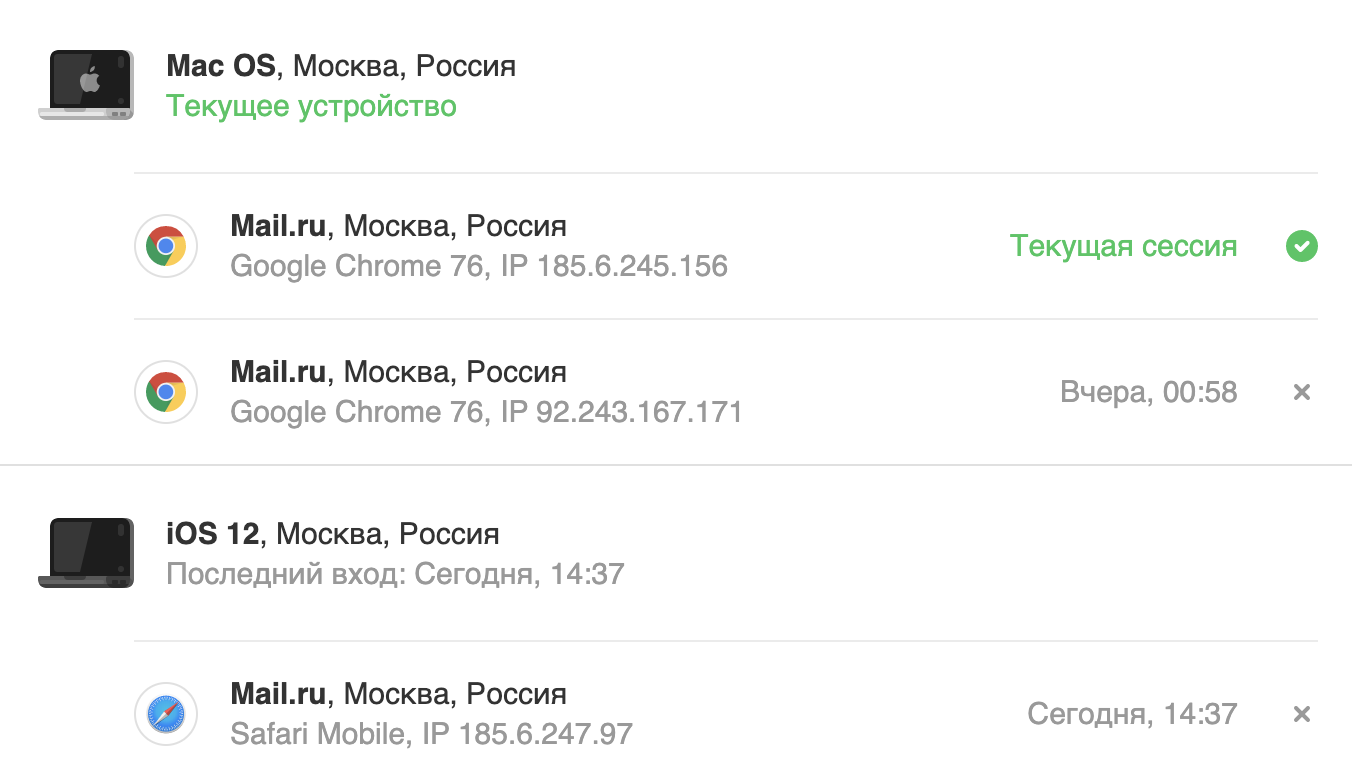взломали почту майл что делать
Главное без паники: что делать если взломали почту – практическое руководство как действовать
Большинство пользователей не знают, что делать если взломали почту.
Взлом можно обнаружить разными способами.
Вы обнаружили, что не можете войти на страницу своей электронной почты?
Или ваш почтовый ящик внезапно оказался пустым?
Спокойствие, главное – спокойствие. Все это может означать, что ваша электронная почта взломана!
Нельзя не согласиться, что это крайне неприятная ситуация – вас одновременно и обокрали, и влезли в личную жизнь, и при этом нельзя даже посмотреть (или плюнуть) в глаза негодяю, и сказать ему все, что вы о нем думаете.
В первые минуты может показаться, что произошло нечто непоправимое, однако не следует сдаваться без боя, ведь как ни крути, у вас есть, по меньшей мере, 7 козырей в рукаве, с помощью которых можно переломить ход игры в свою сторону.
Вот что можно сделать.
Попробуйте изменить пароль
Если вы смогли войти, это значит, что те, кто орудует на вашей странице от вашего имени, не сменили пароль, и у вас есть шанс оставить их за бортом.
Поэтому немедленно смените пароль!
Если ваша почта Google, то это делается примерно так:
1Сначала следует войти от своего имени в аккаунт, потом поочередно заходить в следующие меню.
2Откройте «Мой аккаунт». На главной странице Гугл для этого нужно нажать на меню сервисов (значок в виде плитки ярлыков в правом верхнем углу) и в появившемся меню выбрать нужный ярлык.
Рис. 1. «Мой аккаунт» в меню сервисов Гугл
3После чего должна открыться страница управления настройками. У Google она выглядит так, как показано на рисунке 2. В разделе «Безопасный вход» нажмите «Вход в аккаунт Google».
Рис. 2. Меню «Мой аккаунт» в Гугл
4Выберите пункт «Пароль». Появится окно для подтверждения и замены пароля. Оно на всех ресурсах почти одинаковое. Примерно вот такое, как на рисунке 3.
Рис. 3. Ввод пароля при входе в учетную запись
Дальше вам понадобиться снова ввести текущий пароль, и после этого вам предложат придумать новый.
Задайте его и снова войдите в свою учетную запись.
После этого злоумышленники не будут иметь доступ к вашему аккаунту.
Важно! В различных почтовых сервисах процедура смены пароля может отличаться, но основные моменты таковой показаны в руководстве выше. Если у вас есть вопросы, читайте справку к своему почтовому сервису. Там точно есть нужная информация.
По большей части причиной взлома бывает слишком примитивный, короткий или легко угадываемый пароль.
Или что-то слишком распространенное, как например «12345678».
В результате даже без особых программ и навыков взломщика злоумышленник легко завладевает вашей почтой путем нескольких нехитрых попыток войти в ваш аккаунт.
Существует даже такой до невозможности простой метод взлома, как брутфорс, то есть перебов всех возможных вариантов.
Разумеется, в первую очередь пробуются самые простые пароли.
Поэтому постарайтесь в этот раз не оставить шанса злобным хакерам и создайте поистине непроходимую преграду в виде сложного для разгадки пароля.
Пусть это не будет дата вашего рождения или кличка любимого кота.
Попробуйте удивить любителей влезать в чужие дела.
Наиболее надежным паролем считается пароль, содержащий в себе одновременно заглавные и строчные буквы, а также цифры и допустимые знаки альтерации, и пусть их будет много.
Восстановите свою учетную запись
Если ваш пароль таки был изменен захватчиками, и вы не можете войти, то попробуйте восстановить его с помощью кнопки «Забыли пароль?».
Рис. 4. Кнопка «Забыли пароль?» при входе в аккаунт
И далее воспользуйтесь инструкциями, предоставляемыми справочным центром.
Если ваш пароль привязан к другой почте, телефону или аккаунту в социальной сети, то, скорее всего, у вас без труда получится снова восстановить доступ, и войти уже под новым, только что созданным паролем.
Однако не следует праздновать победу раньше времени.
Если чужакам удалось изменить пароль вашей учетной записи, то это говорит о том, что их доступ распространяется шире, чем просто вход под вашим логином в вашу почту.
Поэтому сразу же после того как вам удалось войти, поменяйте все способы входа, привяжите аккаунт к телефонному номеру, измените контрольные вопросы, позволяющие восстанавливать и менять пароль.
Опять же, для всего этого вам будут предоставлены инструкции от самой системы. Просто следуйте им.
Сообщите об этом инциденте администраторам сайта электронной почты
Возможно, ваш провайдер уже сталкивался с подобными явлениями, и может предоставить вам дополнительную информацию о характере и источнике атаки, а также о тех возможностях и способах, которые в дальнейшем помогут вам сохранять конфиденциальность и неприкосновенность вашей почты.
У вас также может быть доступ к службам защиты личных данных через вашу страховую компанию, банк, кредитный союз или работодателя.
В особенности это важно, если ваша почта используется для бизнеса или работы. Обычно ссылка на страницу отправки администратору находится внизу любой страницы ресурса.
У Google нужно снова войти в меню «Мой аккаунт» и внизу нажать «Справка и отзывы» после чего появится рамка, одним из пунктов которой будет «Connect us» — его и следует выбрать.
Рис. 5. Кнопка «Connect us» в меню справки Гугл
Предупредите ваших знакомых
Возможно, те, кто захватил ваш почтовый ящик, уже успели накуролесить и удивить ваших знакомых нелепым спамом от вашего имени.
Предупредите их о том, что причиной этих действий было не ваше кратковременное помешательство, а взлом вашей электронной почты.
И по возможности предупредите (если они еще не успели этого сделать) чтобы не открывали никаких ссылок, присланных вами в этот период времени, так как те могут иметь сомнительное содержание или даже вирусы.
Сообщите знакомым, что ваша почта снова под вашим контролем, намекните, что им тоже возможно следует позаботиться о безопасности своей электронной почты.
Просканируйте компьютер на наличие вирусов и вредоносных программ
Захватить чью-то почту – нелегкий труд, это требует навыков и кропотливой работы, поэтому не стоит думать, что все хакеры занимаются этим для развлечения или троллинга.
Большинство из них стараются получить доступ к вашим финансовым ресурсам, поэтому не исключено, что ваш компьютер может быть заражен программой, которая даже после спасения вашего электронного почтового ящика способна отсылать данные злоумышленнику.
Исходя из этого, сканирование компьютера на наличие вирусов – это очередной необходимый шаг.
Для начала обновите базы антивируса, чтобы вы пользовались самыми новыми и актуальными инструментами поиска и уничтожения вирусов.
После чего запустите общее сканирование всего компьютера.
Для этого можно воспользоваться тем антивирусом, который есть на вашем компьютере или же скачать специальную программу.
В каждом антивирусном ПО есть кнопка проверки. Если вы не можете ее найти, читайте справку.
В Kaspersky Free, например, для этого нужно просто нажать на надпись «Проверка» в главном меню, а затем «Запустить проверку» в открывшемся окне.
Очень важно выполнять полную проверку всей системы, а не отдельных ее частей.
Рис. 6. Запуск проверки ОС в Kaspersky Free
Совет: Выполняйте такую проверку регулярно. Если есть возможность, настройте свой антивирус так, чтобы он самостоятельно инициировал запуск проверки каждую неделю.
Что касается обновления, то сразу же вручную обновите базы данных своей программы.
Обычно для этого тоже есть соответствующая иконка в главном окне или в одном из вспомогательных меню.
В Kaspersky Free на главном экране есть кнопка «Обновление».
После нажатия на нее откроется меню выполнения данной задачи, в котором остается только нажать кнопку «Обновить».
Рис. 7. Запуск обновления антивирусных баз в в Kaspersky Free
Конечно, если в программе написано, что последнее обновление имело место совсем недавно, к примеру, час назад, то в этом пока что нет смысла – базы и так актуальны.
Если же вы сомневаетесь в надежности своего антивируса, воспользуйтесь специальной программой для удаления вирусов.
Их существует достаточно много.
Одна из самых эффективных называется Dr.Web CureIt. Пользоваться ею крайне просто. Все происходит вот так:
1Сначала скачайте утилиту на ее официальном сайте drweb.ru/cureit/. Запустите программу, которую только что скачали.
2В главном меню нажмите «Начать проверку».
3Дальше поставьте галочки на всех возможных вариантах (это отмечено на рисунке 8 зеленым цветом).
4Нажмите «Запустить проверку» (справа). После этого просто подождите, пока Dr.Web CureIt выполнит поставленную задачу.
Рис. 8. Запуск проверки в Dr.Web CureIt
5Результат будет показан в отдельном окне. Каждый найденный вредоносный объект можно будет удалить или восстановить при помощи соответствующих кнопок в нижней части окна результатов.
Более подробно о Dr.Web CureIt, а также о других программах, которыми вы можете воспользоваться в данном случае, читайте в нашей статье.
Не лишним будет проверить операционную систему сразу несколькими утилитами. Все они достаточно эффективны.
Поэтому после того, как использование Dr.Web CureIt закончено, можете попытаться объявить войну вирусам при помощи Kaspersky Virus Removal Tool, AdwCleaner, Anti-Malware и других таких же продуктов.
Перепроверьте настройки своей электронной почты
Не исключено что хитровычурные злодеи успели настроить вашу почту так, чтобы она работала на них.
Поэтому проверьте все настройки – не задана ли переадресация сообщений, не стоит ли запрет на передачу файлов и не заблокированы ли те контакты, которые вы не блокировали (все эти настройки индивидуальны для каждой службы, так что читайте мануалы).
Совет: Лучше всего связаться с администратором, чтобы он подсказал, что нужно проверить в первую очередь. Возможно, он подскажет наиболее уязвимые места, которым нужно уделить внимание.
Перепроверьте личные данные содержащиеся в письмах
Электронная почта – это не только менеджер печатных сообщений, но и куда более многофункциональный инструмент.
С помощью нее мы отсылаем друг другу и документы, и видео, и фото, и личные данные, и все что только возможно поместить на цифровой носитель.
Поэтому в письмах могут содержаться заархивированные документы, договора, личные данные, номера банковских карт и прочее.
К каким данным из ваших писем и сохраненных в письмах файлов преступники могли получить доступ?
Перепроверьте все, что могло быть доступно взломщикам. По возможности защитите свои личные аккаунты, свои счета и банковские карты.
Технологии не стоят на месте, и с каждым днем развиваются не только возможности электронно-цифрового мира, но и возможности пользователей, которые в нем живут.
Не у всех из них добрые намерения и благородные сердца, поэтому хотелось бы пожелать быть бдительными, предусмотрительными и всегда быть на шаг впереди тех, кто позарится на ваше личное информационное пространство.
что делать если взломали почту?
если удалось восстановить
1ое проверьтесь на вирусы и трояны
2 смените пас и секретное слово воссстановление пароля
3 в настройках мыла разрешите доступ только с вашего ай пи адреса
Если Вы уверены, что ваш ящик взломали,
напишите письмо в Службу поддержки о своей проблеме
и следуйте данным там инструкциям.
Вам обязательно помогут! Но, приготовьтесь ждать… 2-3 дня.
Восстановить пароль к почтовому ящику можно одним из ниже перечисленных cпособов:
— при правильном ответе на секретный вопрос Вам сразу предложат установить новый пароль к почтовому ящику.
— при правильном указании дополнительного адреса, который Вы давали при регистрации, мы сгенерируем новый пароль и пришлем его на этот адрес.
— при правильном вводе номера мобильного телефона, указанного при регистрации, мы пришлем Вам на него SMS код для восстановления пароля. После ввода полученного кода из SMS Вам сразу предложат установить новый пароль к почтовому ящику.
Данная услуга доступна для абонентов: МТС Россия, МТС Узбекистан, Мегафон-Москва.
— при правильном указании адреса пересылки, который Вы давали в настройках своего почтового ящика, сгенерируется новый пароль и пришлют его на адрес пересылки.
— если Вам не удастся восстановить пароль ни одним из способов,
заполните форму обращения в Службу поддержки — Вам ответят в течение трех рабочих дней.
— пароли выдаются только по запросам через эти web-формы и никак иначе.
— не пытайтесь заполнить несколько запросов подряд — в случае успеха сервер выдаст Вам новый пароль к почтовому ящику на каждый из них, и Вы сами не сможете разобраться в том, какой из паролей верный.
После восстановления доступа к почтовому ящику придумайте новый пароль … не менее 15 символов и меняйте его не реже 1 раза в 2-3 месяца.
Чтобы вас не взломали в будущем:
а) никогда и никому не сообщайте свой пароль, секретный вопрос и ответ к нему
б) не заполняйте никаких анкет.
в) чаще меняйте не только пароль, но и ответ на секретный вопрос.
Что делать, если взломали Mail.ru почту?
Взлом электронной почты Mail.ru является распространенным видом мошенничества из-за популярности самого сервиса. Вне зависимости от того, на каком ресурсе был зарегистрирован почтовый ящик, вы рискуете стать жертвой злоумышленников. Если защитные меры не соблюдены, тогда шанс взлома увеличивается. Что же делать, если взломали mail.ru почту и каким способом можно вернуть доступ к ней быстро и без дополнительных программ? Просто следуйте советам, описанным далее.
Признаки взлома
Взломали ящик Mail.ru или нет? Чтобы быть уверенным в ответе на поставленный вопрос, вы должны сопоставить вашу ситуацию с одним из представленных признаков:
Во всех случаях наблюдается явное вмешательство взломщиков. В первых двух ситуациях достаточно поменять пароль. Если ситуация сложнее, тогда вам придется обратиться службу поддержки с соответствующим письмом и просьбой восстановить аккаунт.
Что делать, если взломали почту Майл.ру?
Чтобы быстро восстановить доступ к своему почтовому ящику, вы должны выполнить следующие действия:
Чтобы обезопасить почту mail.ru, вы должны придерживаться следующим правилам:
Взломали почту майл что делать
Обычно злоумышленники добавляют в аккаунт свои данные, чтобы знать о всех действиях и восстанавливать доступ. Удалите телефоны и резервные почты, чтобы они не смогли этого сделать.
Перейдите в настройки → «Личные данные»
Нажмите 
К сожалению, чтобы удалить номер без подтверждения по СМС, нужно подождать 14 дней. Это время специально заложено для тех случаев, когда злоумышленник удаляет ваш номер, а вы смогли это предотвратить.
Чтобы взломщик не успел снова получить доступ к аккаунту, добавьте свой номер, подтвердите его по СМС и включите двухфакторную аутентификацию. Тогда он не сможет войти в ваш аккаунт.
Проверьте фильтры, пересылки и список папок
Иногда взломщики устанавливают в аккаунте фильтры, которые отправляют все письма сразу в «Корзину», «Спам» или незнакомую папку. Этот фильтр выглядит так:
Проверьте список фильтров и папок и удалите те, которые кажутся вам незнакомыми.
Выйдите из аккаунта на незнакомых устройствах
В настройках акаунта вы можете просматривать историю входов с устройств. В этом разделе отображаются все устройства и браузеры, с которых входили в вашу учётную запись.
Чтобы выйти из аккаунта на незнакомом устройстве:
Включите двухфакторную аутентификацию
Двухфакторная аутентификация — это вход в почту в два этапа. На первом вы вводите свой постоянный пароль, на втором — одноразовый код. Код можно получать в СМС или через специальное приложение.
Mail.ru запрашивает код, когда видит вход из неизвестного места. Допустим, если вы поставили двухфакторную аутентификацию с домашнего компьютера, а потом вошли в аккаунт на работе, Почта попросит ввести код. Вы сделаете это легко, потому что код будет в вашем телефоне.
При этом если злоумышленник как-то подберет пароль, находясь, допустим, в Бангладеше, Mail.ru тоже попросит подвтердить вход по дополнительному коду. Так как код придет на ваше устройство, у злоумышленника ничего не получится, и ваш аккаунт останется в безопасности.
Как включить двухфакторную аутентификацию
Перейдите в раздел «Пароль и безопасность».
В пункте «Двухфакторная аутентификация» нажмите «Включить».
Следуйте инструкциям на экране.
Проверьте компьютер на вирусы
Возможно, ваш аккаунт взломали с помощью вируса на компьютере. Чтобы этого не повторилось, сразу после восстановления доступа проверьте компьютер на вирусы. Если у вас нет антивируса, воспользуйтесь бесплатными версиями: например, Avast Free Antivirus или Kaspersky Free.
Взломали почту майл что делать
Пароль — это главное уязвимое место любого аккаунта. Несмотря на то, что в Mail.ru установлена защита от подбора, если пароль очень простой — злоумышленник все равно сможет получить доступ.
Что значит надёжный пароль
Чтобы не забывать о смене пароля, советуем установить автонапоминание в вашем телефоне, которое будет повторяться раз в полгода. Также вы можете сделать повторяющееся событие в Календаре Mail.ru, тогда письмо с напоминанием о смене пароля придет прямо на вашу почту.
Включите двухфакторную аутентификацию
Двухфакторная аутентификация — это вход в почту в два этапа. На первом вы вводите свой постоянный пароль, на втором — одноразовый код. Код можно получать в СМС или через специальное приложение.
Mail.ru может запрашивать код, только когда видит вход из неизвестного места или при любом входе. Допустим, если вы поставили двухфакторную аутентификацию с домашнего компьютера, а потом вошли в аккаунт на работе, Почта попросит ввести код. Вы сделаете это легко, потому что код будет в вашем телефоне.
Дополнительная защита — подтверждение кода по СМС
При этом если злоумышленник подберет пароль, находясь в Бангладеше, Mail.ru тоже попросит его подтвердить вход по дополнительную коду. Так как код придет на ваше устройство, у злоумышленника ничего не получится, и ваш аккаунт останется в безопасности.
Реагируйте на подозрительные действия в аккаунте
В Почте Mail.ru вы можете следить за тем, что происходит в вашем аккаунте. Мы фиксируем каждое действие и отображаем в этой таблице. Советуем периодически проверять историю действий, чтобы вовремя заметить необычное поведение.
На какие действия нужно обратить внимание:
История показывает некоторые действия в аккаунте — обращайте внимание на те, что вы не совершали
Следите за списком устройств
В настройках аккаунта вы можете просматривать историю входов с устройств. В этом разделе отображаются все устройства и браузеры, с которых входили в вашу учётную запись. Если видите незнакомое устройство, сразу же измените пароль.
Проверяйте устройство на вирусы
Периодически проверяйте антивирусом устройство, на котором вы работаете. Вирусы не только заражают файлы, но и взламывают ящики и похищают пароли. Если у вас уже установлен антивирус, не запрещайте ему автоматические обновления: с каждой версией в базе антивируса появляется информация о новых вирусах и как их уничтожить. Если антивируса у вас нет, купите его или установите бесплатную версию (например, Avast Free Antivirus или Kaspersky Free).